|
|
#1 |
 Инструкция для WM-девайсов УСТАНОВКА НА ПОКЕТ (КПК) Windows Mobile 2003 СE. 1. Синхронизируем покет с ПК 2. Запускаем установку прямо с ПК, прогу лучше ставить на карточку, чтобы беречь память. 3. Отрываем прогу на покете и узнаешь свой ID в: Настройки/О системе. Дальше как и в других аппаратах: 4. Вбиваем ID тела и FID карты - 1121 в кейген. Генерим ключи. 5. Открываем блокнотом "SW.UNL" и вставляем сгенеренный ключ. 6. Открываем блокнотом,"GMAPSUPP.UNL" и вставляем сгенеренный ключ из FID карты. 7. Кидаем эти файлы с расширением .UNL в папку Garmin на карте памяти. 8. Кидаем в папку Garmin на карте памяти карту м в виде файлов .IMG. 9. ДАЛЬШЕ ГОЛОСА УСТАНАВЛИВАЕМ С ПК, а не с карты памяти! 10. Запускаем Гармин на покете синхронизированном с ПК. После этого ищем девайс в MapSourse на ПК. 11. Все карты разлоченные на ПК и не требующие анлока на девайс устанавливаются хоть по десять штук сразу. Правда русские при этом исчезнут. Чтобы их вернуть, нужно опять скопировать их в папку Garmin на карточке, заменив сгенеренный мапсорсом файл |
|
|
__________________
-- Шутите! -- сказала Эллочка нежно.-- Это мексиканский тушкан. 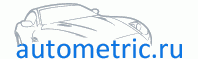 Многие скажут, что крот не птица, но если дать по рылу ногой, он, сука, летит! Потому что природа - волшебная сила. (с) В. Галыгин ...а я ведь я и в Цари записаться могу! -Кто тут последний в Цари?! -никого???! ...тогда - я первым буду! ...Карету мне!!! Карету!!!! |
|
|
|
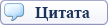
|
 Скажи форуму спасибо :))
|
|
|
|
#2 |
|
Инструкция для ASUS 730W+приемник компакт флеш
(ASUS 730W,приемник компакт флеш). Ставим Garmin Mobile XT. Ставим gpsgate,настраиваем как описано здесь: 1. Скачиваем версию для КПК GpsGate2.5-186 CAB 2. Регистрируем КПК версию этим серийником CjzebBjw 3. При первоначальном запуске нам предлагает настроить все автоматически или ручками 4. Настройка ручками. На вкладке "Input" выбираем com-порт на который мы получаем сигнал GPS. Потом жмем кнопку "Open" рядом с выбранным портом. Если все нормально появится появится надпись "Running OK" 5. На вкладке "Output" создаем виртуальный порт работающий по протоколу Garmin выбираем его в выпадающем списке, затем вводим желаемый ID устройства (смотрите его в анлок кодах к картам) и при успешно сделаных операциях получаем аналогичную надпись "Running OK" Скачать cab. можно здесь:http://dump.ru/files/n/n564453091/ Если кажеться что карта не подробная- настройте в меню программы уровень детализации, только помните что на мах. детализации ваш прибор может тормозить |
|
|
__________________
-- Шутите! -- сказала Эллочка нежно.-- Это мексиканский тушкан. 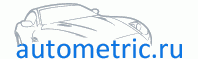 Многие скажут, что крот не птица, но если дать по рылу ногой, он, сука, летит! Потому что природа - волшебная сила. (с) В. Галыгин ...а я ведь я и в Цари записаться могу! -Кто тут последний в Цари?! -никого???! ...тогда - я первым буду! ...Карету мне!!! Карету!!!! |
|
|
|
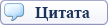
|
|
|
#3 |
|
Мануал о картах (установка/разлочка и т.д.)
Существует 3 вида карт: 1 - Не лоченые - не нужны никакие коды, сразу работают. 2 - Лоченые, но с установщиком в MapSource. Для работы этих карт необходимо знать ID прибора и FID карты, затем формировать ключ и заливать в прибор или флеш карту, без всяких UNL. 3 - Лоченые, но поставляються в виде готового файла на флеш картах, работают в любом приборе. Имена этих файлов могут быть: GMAPPROM.IMG, GMAPSUPP.IMG, GMAPSUP2.IMG. По сути это контейнер в котором находяться много(сборник) разных карт и могут находиться дополнительные нужные файлы для поиска, украшательства (лес зеленый и т.д.), точки POI и т.д. Для таких карт нужно формировать файл UNL в котором находиться код карты привязанный к ID флешки (как узнать ID флешки описано в соотв. разделе). ID флешки не соответсвует ID прибору, НЕ ПУТАТЬ!!! Так что это за файлы UNL? UNL файлы бывают 2 видов: Gmapsupp.unl - в этом файле находиться 25 значный код разблокировки карты (Your map unlock code) и привязан к ID флеш карты. SW.UNL - содержит код разблокировки (Your software unlock code) и нужен для того, чтобы программа Garmin Mobile ХТ могла работать с не-гарминовкими GPS-приёмниками, процедура создания таже, что и Gmapsupp.unl. Файл Gmapsupp.unl делаем так: Открываем любой текстовый редактор (например Блокнот, но не Word), вводим ключи и выполняем команду Сохранить как впечатываем Gmapsupp.unl, жмем ОК Если в файле (Gmapsupp.img) находяться несколько залоченных карт, то в файле (Gmapsupp.unl) должно быть прописаны все ключи подряд без пробелов к этим картам и в любой последовательности. Внмиание: В приборе видит GMAPBMAP.IMG, GMAPSUPP.IMG, GMAPSUP2.IMG, GMAPPROM.IMG. На флешке только GMAPSUPP.IMG !!! Отсюда следует, что если у Вас есть разные карты с одинаковым именем GMAPSUPP.IMG, просто переименуйте и юзайте в приборе все карты. Если залоченная карта находиться на флешке, то в папке Garmin кроме файла карты нужен файл с ключом к этой карте (Gmapsupp.unl), пример пар файлов для флешки: Garmingmapsupp.img Garmingmapsupp.unl Для прибора помимо варианта приведенного выше могут быть еще и такие: Garmingmapsup2.img Garmingmapsup2.unl или Garmingmapprom.img Garmingmapprom.unlУ меня есть готовый файл с набором карт gmapsupp.img, как к этому набору добавить другие карты? - Создать папку на компютере куда поместить все карты которые вы хотите обьединить и программу Gmaptool.exe Важно!! после слияния файлов получиться файл gmapsupp.img, поэтому если у вас есть уже такой файл, просто переименуйте его. Далее надо запустить с командной строки или создать *.BAT файл, следующую запись: gmaptool.exe -jo gmapsupp.img *.img -m SBORKA После завершения работы программы Вы получите файл gmapsupp.img - это и есть Ваш новый сборник карт. Внимание! Перед сборкой карт необходимо проверить, что бы имена карт в контейнерах (типа gmapsupp.img) не повторялись (проверить прогой GMParser), иначе одна из карт будет затерта про обьединении. Если есть одинаковые имена в контейнерах, то тогда обьединить карты не получиться. Просто надо будет переименовать gmapsupp.img в один из следующих вариантов - gmapsup2.img или gmapprom.img и закачать все в прибор. После обьединения карт не забываем в файл *.unl добавить коды разблокировки новых карт. Так что-же представляет собой карта Garmin? Карта для гармина представляет собой набор файлов: ???????.img -->детальные карты, (??????? - набор цифр, обязательно) basemap.img -->обзорная карта Gmapbmap.img -->базовая карта Gmapsupp.img -->основная карта Gmapsup2.img -->дополнительная карта (пробуйте у себя Gmapsup3.img Gmapsup4.img и т.д.) Gmapprom.img -->еще одна дополнительная product.tdb -->описание набора mdrmap.img -->индексы поиска (необязательный) product.mdx -->индекс карт (необязательный) *.typ -->украшательства (необязательный), редактор typ: http://ati.land.cz/gps/typdecomp/editor.cgi *.trf -->нужен для получения информации о пробках (необязательный) FAQ: 1.Как узнать ID девайса: -Запустить Mobile XT, зайти Настройки - О системе, и взять оттуда Card ID. -В случае если ID не виден (Nokia N70 и т.д.)- пользуем генератор ID из IMEI (ввести на телефоне *#06# ) Скачать генератор ID из IMEI Mobilxt 2.Как узнать FID карты: - из файла GMAPSUPP.IMG Caption:Hex Dump of gmapsupp.img  To get the Product ID (a.k.a. Map ID) of a Garmin map product from an existing gmapsupp.img file, follow these procedures. 1. Open the map gmapsupp.img by a binary file editor such as UltraEdit. 2. Search for the ASCII string "GARMIN MDR", quotes not included. 3. If not found, quit, nothing can be done. Otherwise, scroll back one or two pages to see if it contains the name of a map product similar to the string in blue polygon in the attached picture. 4. If no name of map product found, go back to step 2 above and find next match. 5. Count 6 bytes back from the first character of the map product name in blue polygon and copy down the first two bytes (as seen in red box). 6. Reverse the values of the two bytes, enter that to your scientific calculator in hex mode and convert that to decimal. For example, in the picture the first two bytes are "C5 00". Reverse that to get "00 C5" then enter "00C5" (with no space and quotes) to your calculator in hex mode and convert that to decimal. You should get the answer 197. Note that two map products are shown in the attached picture. - C помощью программы Mapset Toolkit, в разделе EDIT Скачать Mapset Toolkit - FID карты с этого архива - 1121 Как установить сразу несколько карт? 1.залить все карты из мапсорса одновременно 2.переименовывать файлы GMAPSUPP. доступные "запасные" имена: GMAPSUP2 и GMAPPROM 3.Вписать все ключи в GMAPSUPP на одной строке без пробела Со сколькими картами одновременно может работать ХТ? GarminXT может работать одновременно с четырьмя картами: Gmapbmap.img -->базовая карта Gmapsupp.img -->основная карта Gmapsup2.img -->еще одна карта Gmapprom.img -->и еще одна все карты должны быть в одной папке \Storage Card\Garmin 3.Если неточное позиционирование или не видит встроенный GPS: -В настройки-система-удаленный gps-нажать отключить-там появятся 2 пункта: 1.использовать gps bluetooth 2.использовать подключеный, нужно выбрать пункт 2 - использовать подключенный. Разлочка маршрутизации в Мапсоурс: Снятие защиты с карт: Берем кейген.(KEYGEN1.5.exe) Запускаем! В верхнем окне вводим Ваш Card ID (в программе Настройка-О системе),нажимаем generate.Полученный код копируем в тектовый файл,сохраняем его и переименовываем в SW.UNL После этого во втором окне выбираем custom mapset и вводим ID карты (в нашем случае для карты Украины вводим 933),generate и сохранем еще один файл с именем GMAPSUPP.UNL Полученные файлы копируем на карту памяти в директорию Garmin. |
|
|
__________________
-- Шутите! -- сказала Эллочка нежно.-- Это мексиканский тушкан. 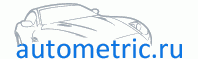 Многие скажут, что крот не птица, но если дать по рылу ногой, он, сука, летит! Потому что природа - волшебная сила. (с) В. Галыгин ...а я ведь я и в Цари записаться могу! -Кто тут последний в Цари?! -никого???! ...тогда - я первым буду! ...Карету мне!!! Карету!!!! Последний раз редактировалось alabay; 21.07.2009 в 11:27. |
|
|
|
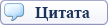
|
|
|
#4 |
|
Инструкция - как склеивать несколько карт имеющие одинаковые имена (gmapsupp) Загрузить GMapTool > http://files.mail.ru/DT9RF6 Открываешь его и Кнопаешь кнопку -Добавить- Ищешь 1-ю карту (gmapsupp.img) и добавляешь , потом добавляешь 2-ю карту (gmapsupp.img). Выделяешь обе карты и жмешь -Склейка- Жмеш - Выходной файл- (заранее создай на компьютере папку - например СклейкаКарт1и2), ищешь эту СклейкуКарт1и2 и дописываешь gmapsupp.img . Потом нажми -Склеить- Через какое то время напишет END . > Всё карта готова. Как создаем gmapsupp.unl , смотрим выше, в описании alabay Это дело (gmapsupp.img и gmapsupp.unl ) кладешь на SD карту в папку Garmin Запускаем навигатор и смотрим , что получилось ;- ) Так можно склеить и больше карт - лишь бы места на SD карточке хватило . Но название файла на SD только gmapsupp.img \ unl. P/S Я вчера сам с первого раза собрал для себе сборку(Ukraine-Aeroskan-4-13 - Картбланш 3.501 -Карта Крыма версия 1.63 -Luxena от 13.03.2009). Работает на все 100%. 
|
|
|
__________________
Некоторые думают что они имеют жизнь... Но они ошибаются... Это жизнь имеет их. |
|
|
|
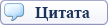
|
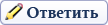 |
| Здесь присутствуют: 1 (пользователей: 0 , гостей: 1) | |
 Похожие темы
Похожие темы
|
||||
| Тема | Автор | Раздел | Ответов | Последнее сообщение |
| Камеры видеонаблюдения в GARMIN | alabay | Garmin | 67 | 07.10.2013 10:37 |
| [Продам] GARMIN | VOLUA | Продам | 0 | 21.12.2011 19:36 |
| Продам Garmin 205 nuvi | Stalker$ | Продам | 0 | 27.09.2011 09:34 |
| GARMIN карты | alabay | Garmin | 47 | 04.03.2011 12:33 |
| Garmin 200: отзывы и комментарии | Ecomen | Garmin | 74 | 18.05.2010 09:55 |
|
|